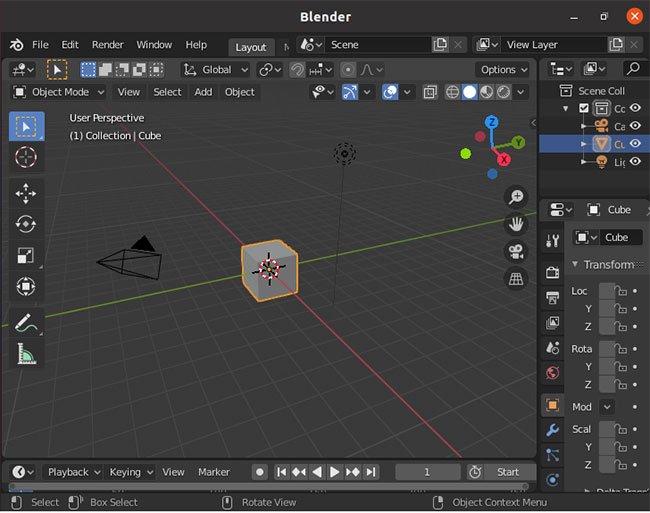Blender 3D là một phần mềm đồ họa và hoạt ảnh 3D mã nguồn mở chuyên nghiệp. Nó có một bộ tính năng phong phú như hoạt ảnh, hiệu ứng hình ảnh, tạo mô hình 3D và đồ họa chuyển động. Công cụ này tạo ra kết quả tuyệt vời và được sử dụng trong sản xuất phim chuyên nghiệp.
Blender 3D có thể được sử dụng trên nhiều nền tảng khác nhau và hỗ trợ khoảng 34 ngôn ngữ khác nhau. Trong hướng dẫn này, Quantrimang sẽ chỉ cho bạn cách cài đặt Blender 3D trên Ubuntu 20.04. Các hướng dẫn tương tự cũng sẽ hoạt động trên hệ thống Mint 20.
Cài đặt Blender 3D trên Ubuntu 20.04
Để cài đặt Blender 3D trên hệ thống Ubuntu 20.04, bạn sẽ phải thực hiện các bước được liệt kê ở đây:
Bước 1: Cập nhật hệ thống Ubuntu 20.04
Bạn cần cập nhật hệ thống Ubuntu 20.04 trước khi cài đặt Blender 3D trên đó. Điều này có thể được thực hiện bằng lệnh sau:
sudo apt-get updateKhi tất cả các gói cần thiết trên hệ thống Ubuntu 20.04 đã được cập nhật thành công, bạn sẽ thấy các thông báo hiển thị trong hình dưới đây:
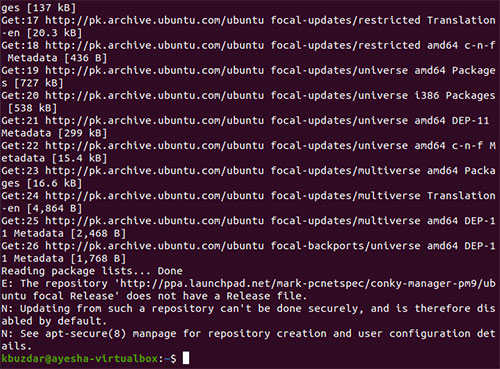
Bước 2: Cài đặt Blender 3D trên hệ thống Ubuntu 20.04
Bây giờ, bạn có thể cài đặt Blender 3D trên hệ thống Ubuntu 20.04 của mình bằng lệnh sau:
sudo apt install blenderTrong quá trình cài đặt phần mềm này, bạn sẽ được yêu cầu cung cấp xác nhận cho hành động này, bằng cách nhập “y” và sau đó nhấn phím Enter như được highlight trong hình bên dưới:

Cuối cùng, khi Blender 3D cùng với tất cả các gói và dependency của nó được cài đặt thành công trên hệ thống Ubuntu 20.04, bạn sẽ thấy thông báo xác nhận được hiển thị trong hình ảnh sau:
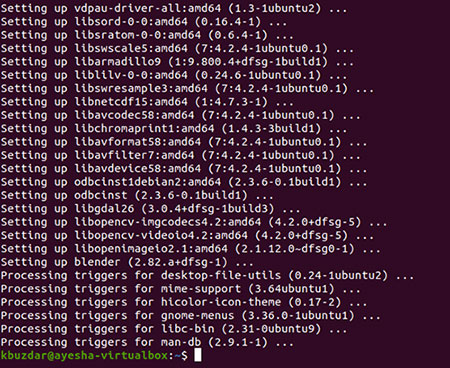
Bước 3: Kiểm tra phiên bản đã cài đặt của Blender 3D trên hệ thống Ubuntu 20.04
Bạn có thể kiểm tra phiên bản Blender 3D được cài đặt trên hệ thống Ubuntu 20.04 của mình bằng cách thực thi lệnh hiển thị bên dưới:
blender --versionPhiên bản Blender 3D được cài đặt trên hệ thống Ubuntu 20.04 trong ví dụ được hiển thị như trong hình ảnh sau:

Bước 4: Khởi chạy Blender 3D trên hệ thống Ubuntu 20.04
Blender 3D có thể dễ dàng khởi chạy thông qua Terminal của Ubuntu 20.04 bằng cách chạy lệnh hiển thị bên dưới:
blenderNgoài ra, bạn thậm chí có thể tìm Blender trong menu tìm kiếm Activities và sau đó nhấp vào kết quả tìm kiếm Blender như được highlight trong hình sau:
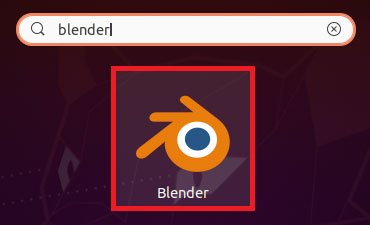
Khi Blender 3D được khởi chạy thành công trên hệ thống Ubuntu 20.04, màn hình của bạn sẽ trông giống như thế này.